
Las extensiones son una de las características de los navegadores que más popularidad han ganado en los últimos tiempos, por mucho tiempo formaron parte de la identidad de Mozilla Firefox, pero ahora Google Chrome también ha destacado por sus extensiones, pero ¿qué son realmente las extensiones del navegador?
¿Qué es una extensión?

Para instalar extensiones al navegador tienes que visitar las tiendas de extensiones correspondientes, ya que las extensiones de los navegadores no son compatibles entre sí, es decir que una extensión de Firefox no funcionara en Google Chrome y viceversa. En el siguiente apartado profundizare más del tema.
Tiendas de extensiones
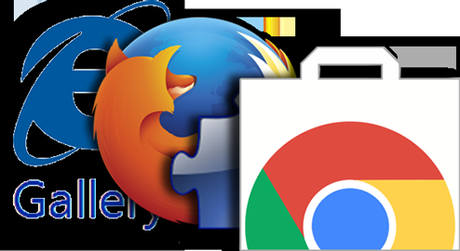
Cada navegador cuenta con su propia tienda de extensiones
Cada uno de los navegadores principales (Google Chrome, Firefox e Internet Explorer) tiene su propia "tienda de extensiones", a pesar del nombre, no tienes que preocuparte por realizar un pago, todas las extensiones son gratuitas.Como mencioné, es importante saber a que tienda de extensiones dirigirte, ya que las extensiones no son compatibles entre navegadores, a continuación puedes ver una lista de las tiendas de extensiones oficiales de cada navegador:- Chrome Web Store
- Complementos para Firefox
- Galería de Internet Explorer
Comparándola con las otras dos tiendas de extensiones, la tienda de Internet Explorer deja mucho que desear, pues no tiene extensiones de muy buena calidad.La mayoría de lo que encontrarás aquí son accesos directos o cambios de buscador.
Peligros
Aunque pueden mejorar mucho tu navegación, algunas extensiones pueden resultar perjudiciales para el navegador
Las extensiones pueden llegar a representar peligros para el usuario, pues es difícil saber que hacen con la información que obtienen. Este es un problema que se extiende especialmente en la Chrome Web Store.Pero no hay que alarmarse mucho, existen medidas para identificar y protegerse de estas extensiones.
La primera de ellas es siempre saber que permisos concedes a las extensiones, antes de instalar una extensión en Google Chrome verás una ventana como la siguiente:
Aún así, el riesgo es algo alto, ya que extensiones que en principio no eran maliciosas, mediante actualizaciones han añadido publicidad o recopilación de datos, como Hover Zoom, para obtener una mayor protección, recomiendo las extensiones Extension Defender y Shield for Chrome, que crean un filtro contra este tipo de extensiones.
Administrar extensiones
Google Chrome
1.- Ve al menú de opciones de Google (Es el icono de tres barras en la parte de arriba, a la derecha)2.- Ve al menú de Herramientas y después a Extensiones
También puedes escribir "chrome://extensions" (sin comillas) en la barra de direcciones de Google Chrome.
Haz click en la imagen para verla en mayor tamaño.
Haz click para ver la imagen a tamaño completo.
En la página que se abrirá tendrás mucha información sobre cada extensión: permisos, página web, deshabilitar extensión, eliminarlas, etc.Deshabilitar una extensión sirve para hacer que deje de funcionar sin tener que eliminarla, la extensión se mantendrá "apagada" hasta que la habilites de nuevo mediante esta página.Para eliminar una extensión haz click en el icono del bote de basura que aparece al lado derecho de cada extensión, confirma tu elección y listo.
Firefox
1.- Haz click en el botón "Firefox" que aparece en la parte superior a la izquierda2.- Haz click en Complementos
En el menú que aparece ve a "Extensiones", y ahora aparecerán diversos botones para administrar las extensiones: Opciones de la extensión, Desactivar extensión y Eliminar extensión.
Haz click para agrandar la imagen
Esta página de extensiones y la de Chrome son prácticamente iguales, permitiéndote ver las opciones de las extensiones, desactivarlas en caso de no querer borrarlas y eliminar una extensión.Internet Explorer 11
1.- Haz click en el icono de Herramientas de Internet ExplorerHaz click para ver la imagen a tamaño completo.
Los complementos estarán divididos en:
- Barras de herramientas
- Proveedores de búsquedas
- Aceleradores
- Protección de rastreo
Para deshabilitar o quitar un complemento haz click en el complemento que desees y después aparecerán los botones correspondientes a deshabilitar y quitar.
Las extensiones son una de las características más útiles de los navegadores actuales, e incluso al acostumbrarte a ellas pueden volverse indispensables en tu navegación, pero también pueden terminar siendo algo negativo, pues al añadir cualquiera a tu navegador puedes ralentizarlo de forma significativa, también instalar cualquier extensión que veas puede ser perjudicial, por eso es importante que aprendas a manejarlas y administrarlas, así podrás obtener una navegación más cómoda y mejorar tu productividad.


